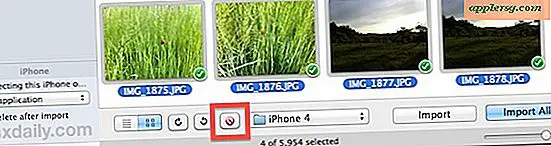ठीक करें "यह डिवाइस अनुरोधित बिल्ड के लिए योग्य नहीं है" आईओएस अपडेट करते समय आईट्यून्स में त्रुटि

यदि आप आईफोन, आईपैड या आईपॉड टच पर नवीनतम संस्करण में आईओएस अपडेट करने की कोशिश कर रहे हैं और आपको आईट्यून्स में एक त्रुटि मिल रही है:
आईओएस डिवाइस "डिवाइस का नाम" अपडेट नहीं किया जा सका। यह डिवाइस अनुरोधित निर्माण के लिए योग्य नहीं है।
आपको निम्न समस्याओं का सामना करना पड़ रहा है: या तो आप आईट्यून्स के पुराने संस्करण का उपयोग कर रहे हैं, आप अपने डिवाइस के लिए फर्मवेयर के गलत संस्करण का उपयोग कर रहे हैं, या आपके पास js.apple.com को आपके होस्ट फ़ाइल में फिर से रूट किया गया है।
यदि आप जानते हैं कि आप उचित आईट्यून्स और आईओएस संस्करण का उपयोग कर रहे हैं और आप मेजबान फ़ाइल को संपादित करने से परिचित हैं, तो बस "74.208.10.249 gs.apple.com" प्रविष्टि के सामने # फेंक दें और आपको जाना अच्छा होगा । यदि आपको पता नहीं है कि इसका क्या अर्थ है, तो पढ़ें और इसे आसानी से समझाया जाएगा। सबसे पहले आईट्यून्स और फर्मवेयर पहलू को कवर करते हैं, फिर होस्ट संशोधनों की व्याख्या करें। इन क्रम में प्रयास करें, उनमें से एक निश्चित रूप से अयोग्य बिल्ड त्रुटि को ठीक करेगा:
रुको, फिर आईओएस अपडेट करने का पुनः प्रयास करें
कभी-कभी इस त्रुटि संदेश को हल करने के लिए थोड़ा धैर्य पर्याप्त होता है। थोड़ी देर प्रतीक्षा करने का प्रयास करें और फिर आईओएस को फिर से डाउनलोड और पुनर्स्थापित करने का प्रयास करें, यह अक्सर काम करता है।
1) iTunes अद्यतन करें
यह आसान है, बस आईट्यून्स खोलें और नवीनतम संस्करण में अपडेट करें। यह आवश्यक है क्योंकि आईओएस के नवीनतम संस्करण को आईट्यून्स के नवीनतम संस्करणों की आवश्यकता है। हल करने में आसान है।
2) उचित आईओएस फर्मवेयर का प्रयोग करें
अगली चीज़ जो आपको करने की ज़रूरत है, यह सुनिश्चित कर लें कि आप अपने आईओएस हार्डवेयर के लिए उचित फर्मवेयर आईपीएसएसडब्लू फाइल का उपयोग कर रहे हैं। आप इन लिंक से कोई फर्मवेयर फाइल डाउनलोड कर सकते हैं:
- आईओएस आईपीएसएस फर्मवेयर फाइलें यहां डाउनलोड करने के लिए उपलब्ध हैं
आईएसएसडब्लू के बारे में भ्रम की उचित मात्रा संयुक्त राज्य अमेरिका में जीएसएम और सीडीएमए डाउनलोड के बीच अंतर में प्रतीत होती है, सेलुलर प्रदाता के आधार पर यह निर्धारित करना सबसे आसान है: एटी एंड टी जीएसएम है, वेरिज़ोन सीडीएमए है। यदि आप सुनिश्चित नहीं हैं कि आईपीएसडब्लू फाइल के साथ क्या करना है, तो आप उनका उपयोग कैसे करें इसका उपयोग करने के बारे में हमारी यात्रा पढ़ सकते हैं।
यदि आप निश्चित हैं कि आपके पास सही फर्मवेयर फ़ाइल है और आप अभी भी "डिवाइस योग्य नहीं हैं" iTunes त्रुटि प्राप्त कर रहे हैं, तो यह निश्चित रूप से मेजबान फ़ाइल में gs.apple.com अवरुद्ध होने का परिणाम है।
3) होस्ट ब्लॉक को हटा दें
यह आम तौर पर उन उपयोगकर्ताओं से आता है जिन्होंने अपने कंप्यूटर पर किसी बिंदु पर आईओएस डिवाइस जेलब्रोकन किया है, या त्रुटि 31 9 4 को ठीक किया है, और परिणामस्वरूप ऐप्पल के सर्वर को अवरुद्ध करने वाली उनकी मेजबान फ़ाइल में एक पंक्ति है। इसे ठीक करने के दो तरीके हैं, पहला सबसे आसान है:
आसान: TinyUmbrella का उपयोग करना
TinyUmbrella आपको सिस्टम फ़ाइलों को संपादित करने के लिए टर्मिनल का उपयोग करने से रोकती है, इसके बजाय आप केवल ऐप लॉन्च कर सकते हैं और इसे छोड़ सकते हैं।
- मैक ओएस एक्स (सीधा डाउनलोड लिंक) के लिए TinyUmbrella डाउनलोड करें
- विंडोज के लिए TinyUmbrella डाउनलोड करें (सीधा डाउनलोड लिंक)
TinyUmbrella को डाउनलोड और स्थापित करने के बाद, होस्ट ब्लॉक को निकालने के लिए इसका उपयोग कैसे करें:
- ओपन TinyUmbrella और नीचे "उन्नत" बटन टैब पर क्लिक करें
- "बाहर निकलने पर साइडिया पर होस्ट सेट करें" के बगल वाले बॉक्स को अनचेक करें

अब TinyUmbrella से बाहर निकलें और ऐप ब्लॉक को हटाने के लिए मेजबान फ़ाइल को संशोधित करेगा, जिससे आप ऐप्पल के सर्वर से फिर से जुड़ सकेंगे। हालांकि, कोशिश करने से पहले, आईफोन, आईपैड, या आईपॉड टच को चालू और बंद करना सुनिश्चित करें, और आईट्यून्स को फिर से लॉन्च करें।
यदि आप अभी भी समस्याओं में भाग लेते हैं, तो आपको DNS कैश को भी फ्लश करने की आवश्यकता हो सकती है। आईट्यून्स से बाहर निकलें और ओएस एक्स शेर में टर्मिनल खोलें, फिर टाइप करें: dscacheutil -flushcache
अब आईट्यून्स को फिर से लॉन्च करें और आप अच्छे होंगे।
उन्नत: मैन्युअल रूप से संपादन होस्ट
- आईट्यून्स से बाहर निकलें
- मेजबान फ़ाइल पर जाएं। मैक ओएस एक्स के लिए यह: / etc / hosts या / private / etc / hosts पर स्थित है और विंडोज़ में यह स्थित है: c: \ windows \ system32 \ drivers \ etc \ hosts
- मेजबान फ़ाइल को व्यवस्थापकीय विशेषाधिकारों के साथ खोलें ताकि परिवर्तन किए जा सकें और सहेजे जा सकें (उदाहरण: सुडो नैनो / आदि / होस्ट)
- इस तरह की चीज़ जैसा दिखने वाली रेखा की तलाश करें:
- इसे # टिप्पणी करने के लिए इसके सामने रखें, इसे अब इस तरह दिखाना:
- मेजबान फ़ाइल को सहेजें
- फ्लश DNS कैश और iTunes पुनरारंभ करें
74.208.10.249 gs.apple.com
# 74.208.10.249 gs.apple.com
आपके द्वारा जो भी दृष्टिकोण लिया गया, यह "योग्य निर्माण" त्रुटि को हल करता है और आईओएस डिवाइस इरादे के अनुसार अद्यतन होगा।